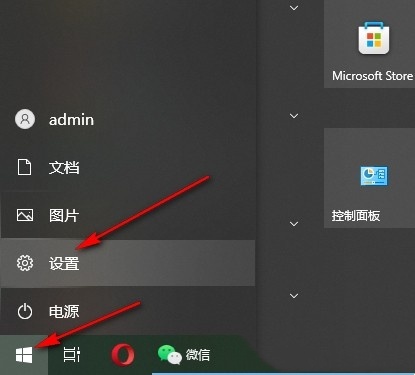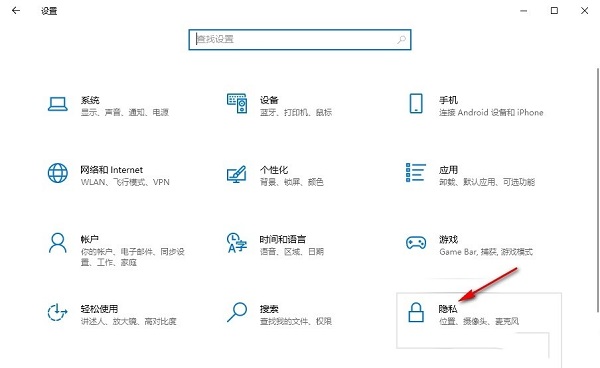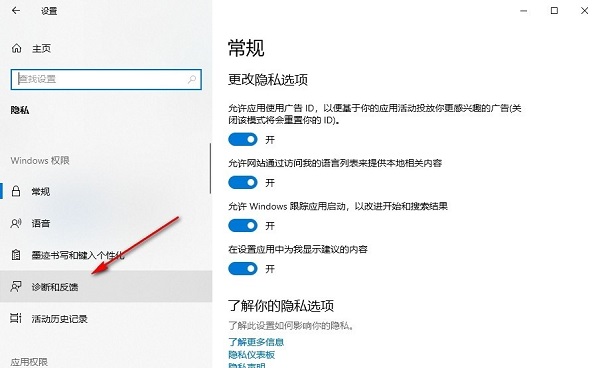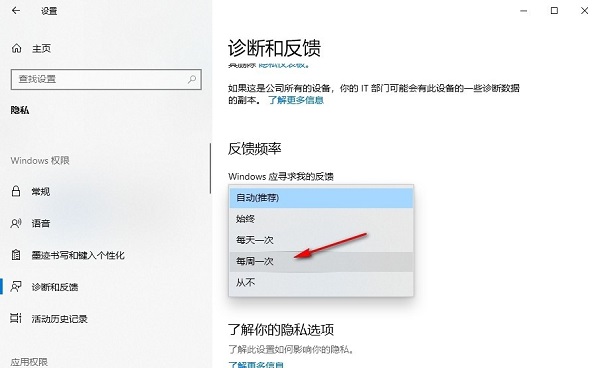win10反馈和诊断频率怎么设置?win10设置反馈和诊断频率方法
在我们用的win10系统里,有个反馈和诊断频率的设置,开了之后能对系统的情况反馈,及时发现有问题。好多人都知道这个功能,但是不知道在哪里设置开始。今天我就来教大家怎么弄,接下来一起看看详细的操作步骤吧!
设置方法如下:
1、点击左下角任务栏中的“开始”,选择菜单列表中的“设置”。
2、进入到“设置”界面之后,点击其中的“隐私”选项。
3、在打开的“隐私”界面中,需要点击左侧栏中的“诊断和反馈”选项。
4、随后就可以看到右侧中的“反馈频率”选项,然后点击“Windows应寻求我的反馈”下方的选项框下拉按钮,最后根据需求在给出的列表中进行选择就可以了。
相关文章
- Win10桌面不断刷新闪屏无法操作怎么办?
- Win10休眠久了自动关闭程序怎么解决?
- win10蓝屏错误dpc watchdog怎么办?win10蓝屏提示dpc watchdog解决方法
- win10局域网设置在哪里?win10局域网设置位置解析
- win10怎么设置默认输入法为英文输入?
- win10如何重置tcp/ip协议?windows10重置tcp/ip协议栈的方法
- Win10文件夹搜索栏用不了怎么办?Win10文件夹搜索栏用不了问题解析
- Win10输入法图标丢失后怎么找回?Win10输入法图标丢失后找回的方法
- 解决游戏提示需要新应用打开此ms-gamingoverlay的问题
- win10应用商店提示错误代码0x80D02017怎么解决?
- win10如何提升扬声器音质?win10扬声器提升音质操作方法
- Win10怎么设置显示其它地区时钟?Win10设置显示其它地区时钟的方法
- Win10怎么清除设备搜索历史记录?
- win10去快捷方式箭头导致任务栏图标打不开怎么办?
- 电脑不能改microsoft账户登录无法设置人脸怎么办?
- win10输入法图标不见了怎么办?win10输入法图标找回方法